Konica minolta BIZHUB C350 User Manual [pt]
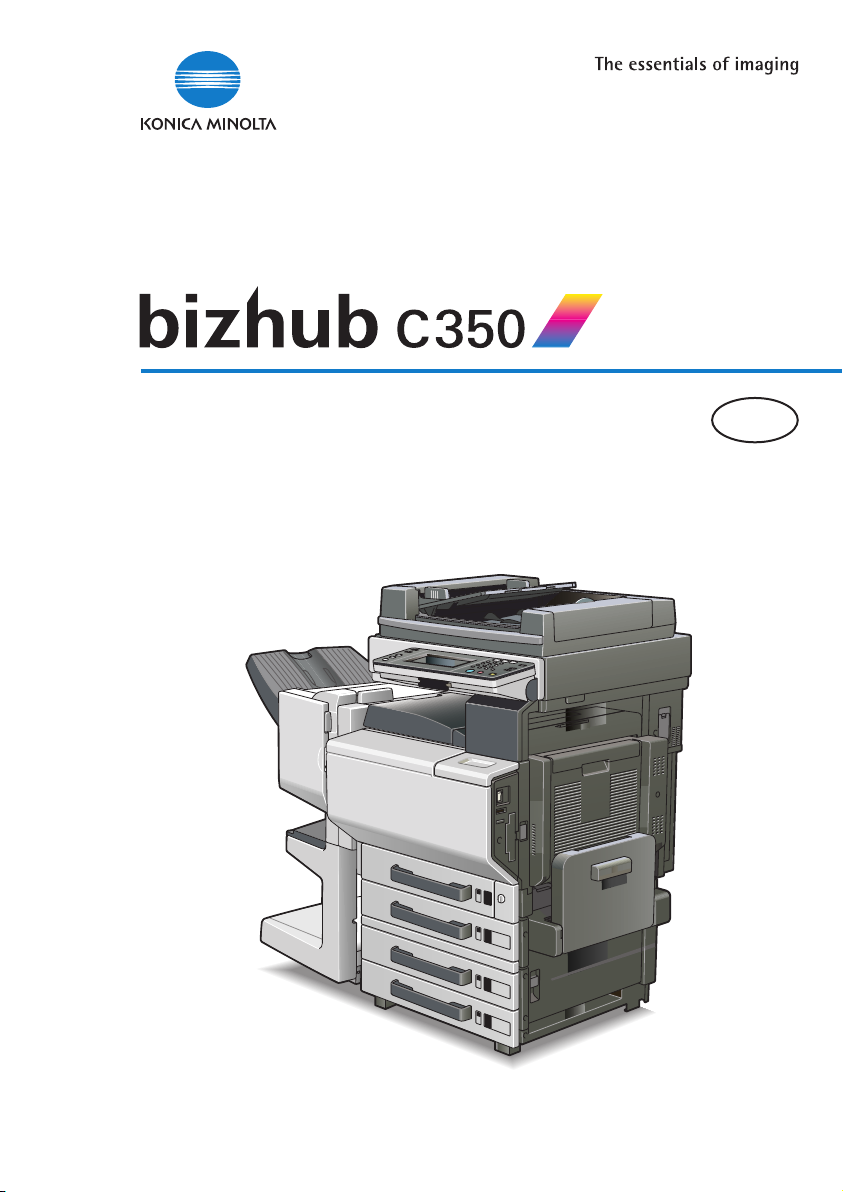
Kit Software
P
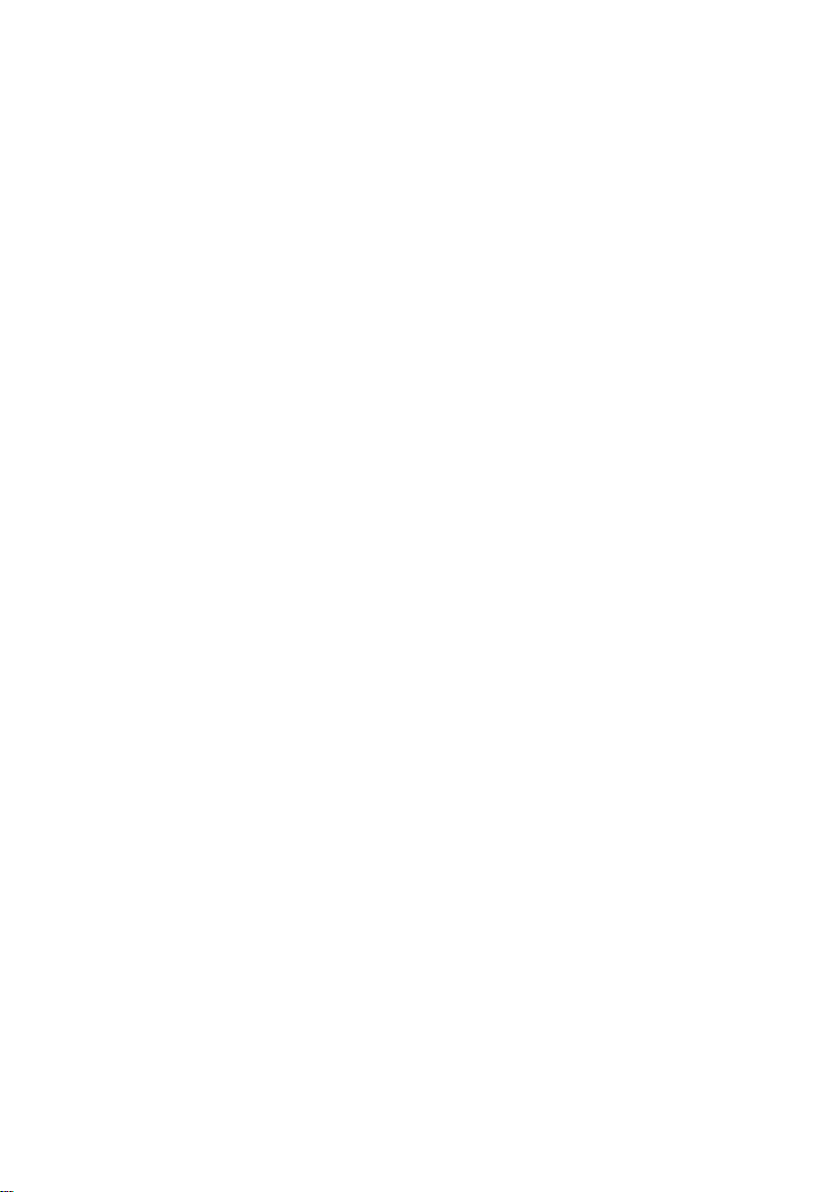
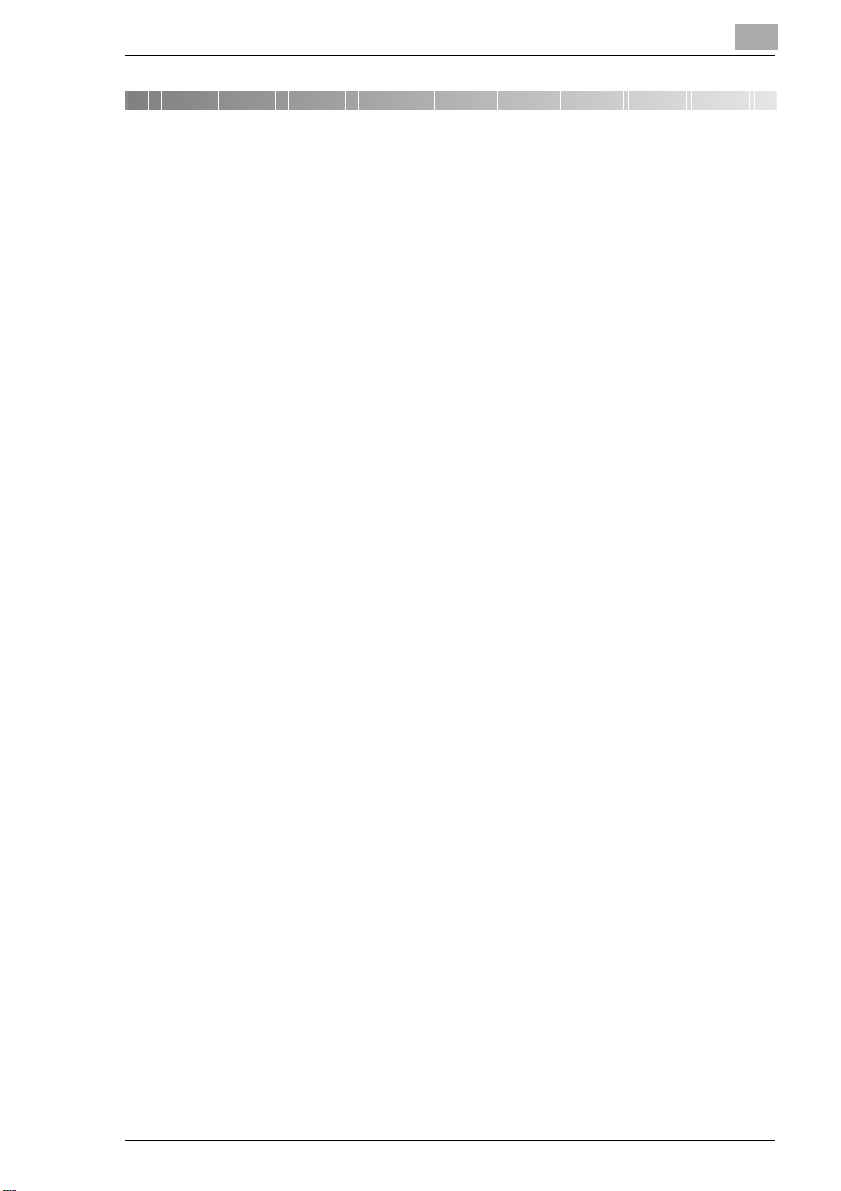
Conteúdo
1 Bem-vindo
1.1 Descrição-geral do Produto.........................................................1-1
1.2 Marcas Comerciais e Copyrights ................................................1-2
2 Antes de Utilizar o Controlador
2.1 Ambiente Operativo .....................................................................2-1
2.2 Acessórios.....................................................................................2-1
3 Ligar a um Computador
3.1 Utilizar uma Ligação de Rede ......................................................3-2
3.2 Utilizar uma Ligação Paralela ......................................................3-4
3.2.1 Especificar as Definições de Interface .......................................3-5
4 Instalar o controlador de impressora
4.1 Quando esta máquina e o Computador estão
Ligados Utilizando uma Ligação de Rede..................................4-2
4.1.1 Instalar o Controlador de Impressora Utilizando
o Assistente para Adicionar Impressora.....................................4-2
4.2 Desinstalar o Controlador de Impressora ..................................4-8
5 Configurar o Controlador de Impressora
5.1 Visualizar a Caixa de Diálogo de Configuração
do Controlador de Impressora.....................................................5-2
5.1.1 Visualizar a Caixa de Diálogo de Configuração
5.1.2 Visualizar a Caixa de Diálogo de Configuração do
5.1.3 Visualizar a Caixa de Diálogo de Configuração do
5.2 Controlos Comuns........................................................................5-4
5.3 Definições......................................................................................5-7
5.3.1 Separador Configuração ............................................................5-7
5.3.2 Separador Papel.........................................................................5-7
C350
do Controlador de Impressora no Windows 98/Me....................5-2
Controlador de Impressora no Windows 2000/NT 4.0 ...............5-3
Controlador da Impressora no Windows XP/Server 2003..........5-3
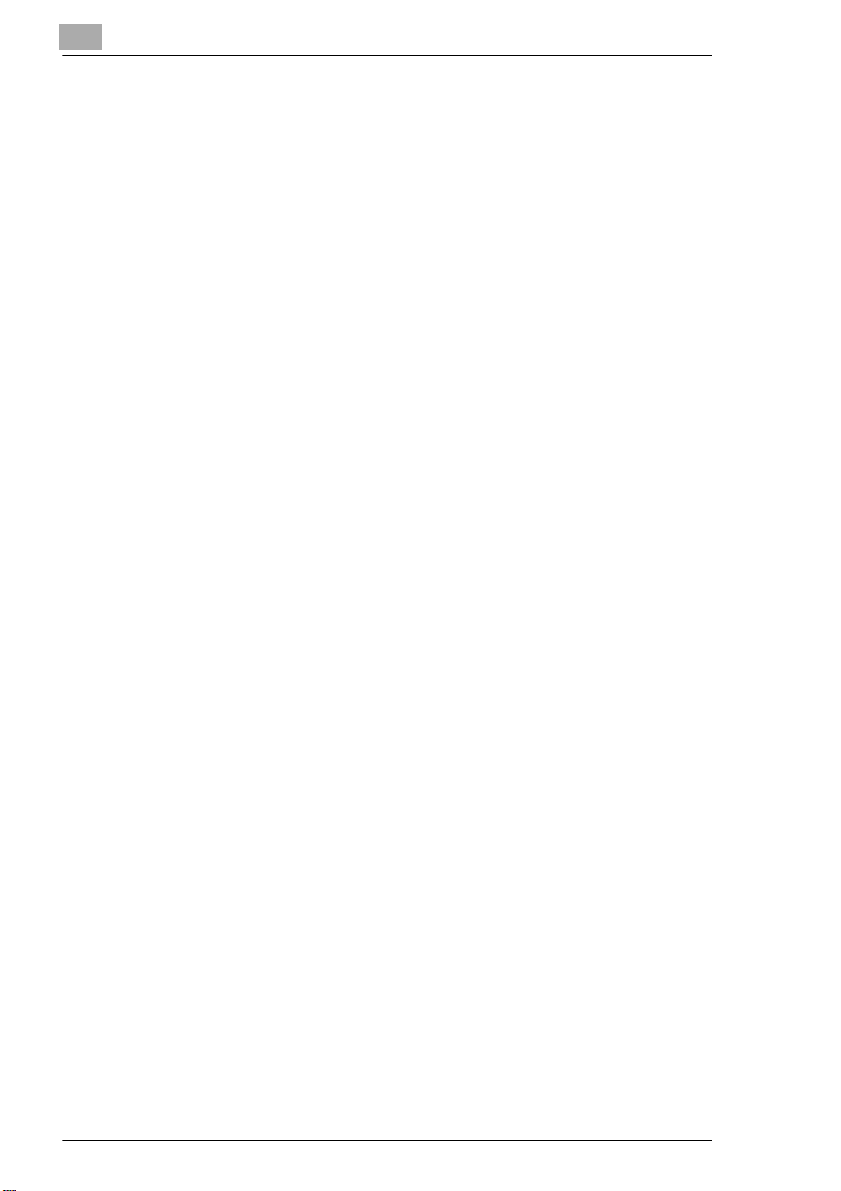
5.3.3 Separador Qualidade................................................................. 5-8
5.3.4 Separador Definição da Opção do Dispositivo .......................... 5-8
5.3.5 Separador Gestão da Tarefa ..................................................... 5-9
5.4 Definir Opções do Dispositivo .................................................. 5-10
6 Impressão em Rede num Ambiente Windows
6.1 Métodos de Ligação de Rede Que Podem Ser
Seleccionados em Cada SO Windows ....................................... 6-1
6.2 Definir o Endereço IP para esta máquina................................... 6-3
6.3 Aceder ao PageScope Web Connection .................................... 6-5
6.4 Impressão em Windows............................................................... 6-6
6.4.1 Operações nesta máquina......................................................... 6-6
6.4.2 Definições do Controlador de Impressora ................................. 6-8
6.5 Impressão LPR (Windows 2000/XP/NT 4.0/Server 2003) .......... 6-9
6.5.1 Operações nesta máquina......................................................... 6-9
6.5.2 Definições do Controlador de Impressora ................................. 6-9
6.6 Impressão IPP (Windows 2000/XP/Server 2003)...................... 6-11
6.6.1 Operações nesta máquina....................................................... 6-11
6.6.2 Instalar o Controlador de Impressora ...................................... 6-13
7 Utilizar as Funções de Digitalização
7.1 Ambiente Necessário para as Funções de Digitalização ......... 7-2
7.2 Formatos de Ficheiro Suportados .............................................. 7-3
7.3 Leitura para e-mail........................................................................ 7-4
7.4 Leitura para Servidor FTP............................................................ 7-5
7.5 Leitura para PC............................................................................. 7-6
7.6 Leitura para HDD .......................................................................... 7-7
7.7 Leitura para Fax da Internet ........................................................ 7-8
7.8 Recepção de Fax da Internet....................................................... 7-9
8 Digitalizar Imagens Utilizando TWAIN
(Função de Digitalização do PC)
8.1 Ambiente operativo ..................................................................... 8-1
8.2 Instalar o Controlador TWAIN ..................................................... 8-1
8.3 Definir o Tempo de Espera de Bloqueio do Painel
para o TWAIN................................................................................ 8-2
C350
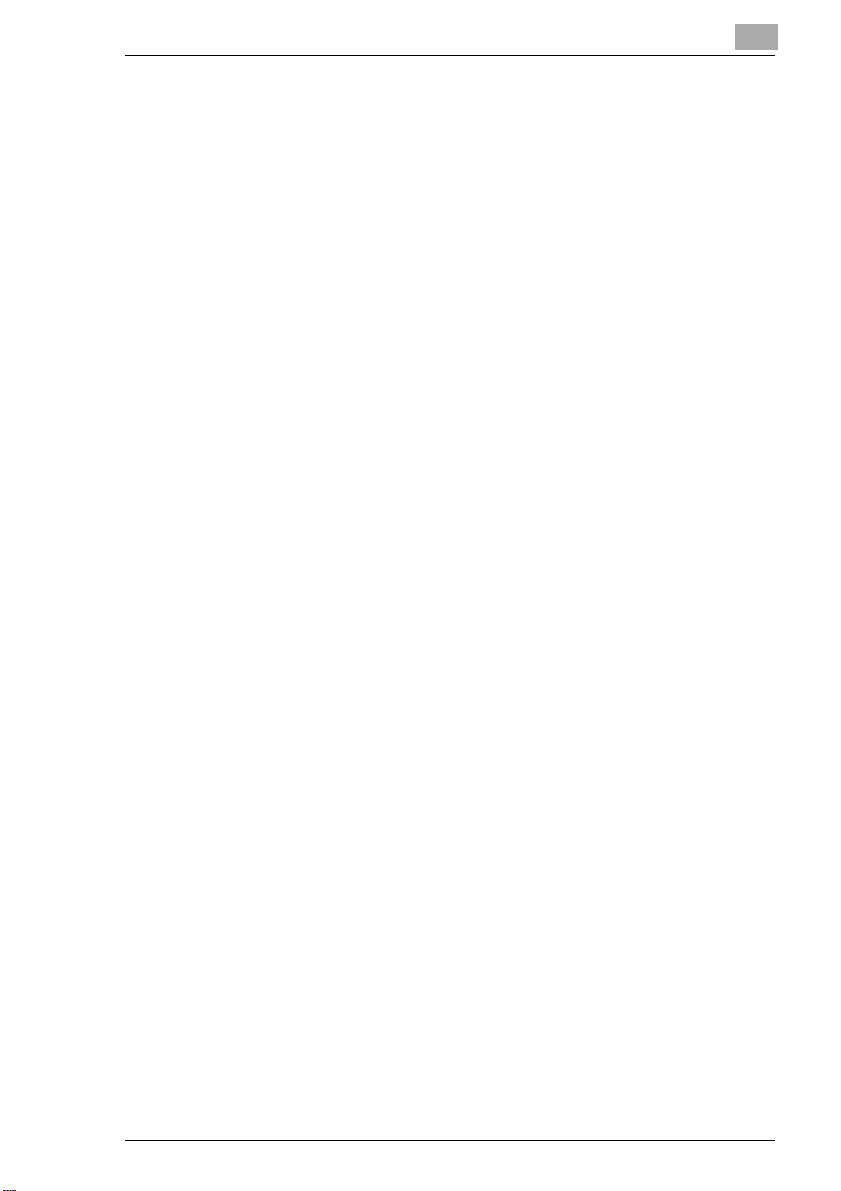
8.4 Obter Imagens Utilizando o TWAIN.............................................8-4
8.4.1 Definir a Caixa de Diálogo Option ..............................................8-6
8.4.2 Procurar o Digitalizador..............................................................8-7
9 Utilizar as Funções Caixa
9.1 Descrição-geral .............................................................................9-1
9.2 Ambiente Necessário para as Funções Caixa............................9-2
9.3 Utilizar as Funções Caixa.............................................................9-3
10 Utilizar o PageScope Web Connection
10.1 Requisitos de Sistema................................................................10-1
10.2 Aceder ao PageScope Web Connection...................................10-1
10.2.1 Operação..................................................................................10-2
10.3 Estrutura da Página ....................................................................10-2
10.4 Iniciar sessão no Modo Administrador.....................................10-4
11 Utilizar o BOX Utility
11.1 Requisitos de Sistema................................................................11-2
11.2 Formatos de Ficheiro Suportados.............................................11-2
11.3 Instalar o BOX Utility ..................................................................11-3
11.4 Utilizar as Funções Caixa...........................................................11-4
11.5 Registar a Copiadora..................................................................11-5
11.6 Ligar a Copiadora........................................................................11-7
11.7 Janela Principal...........................................................................11-9
11.8 Janela de Apresentação de Imagens ......................................11-10
12 Resolução de problemas
12.1 Não é Possível Imprimir .............................................................12-1
12.2 Não é Possível Especificar Definições Pretendidas
ou Não é Possível Imprimir como Especificado ......................12-2
C350
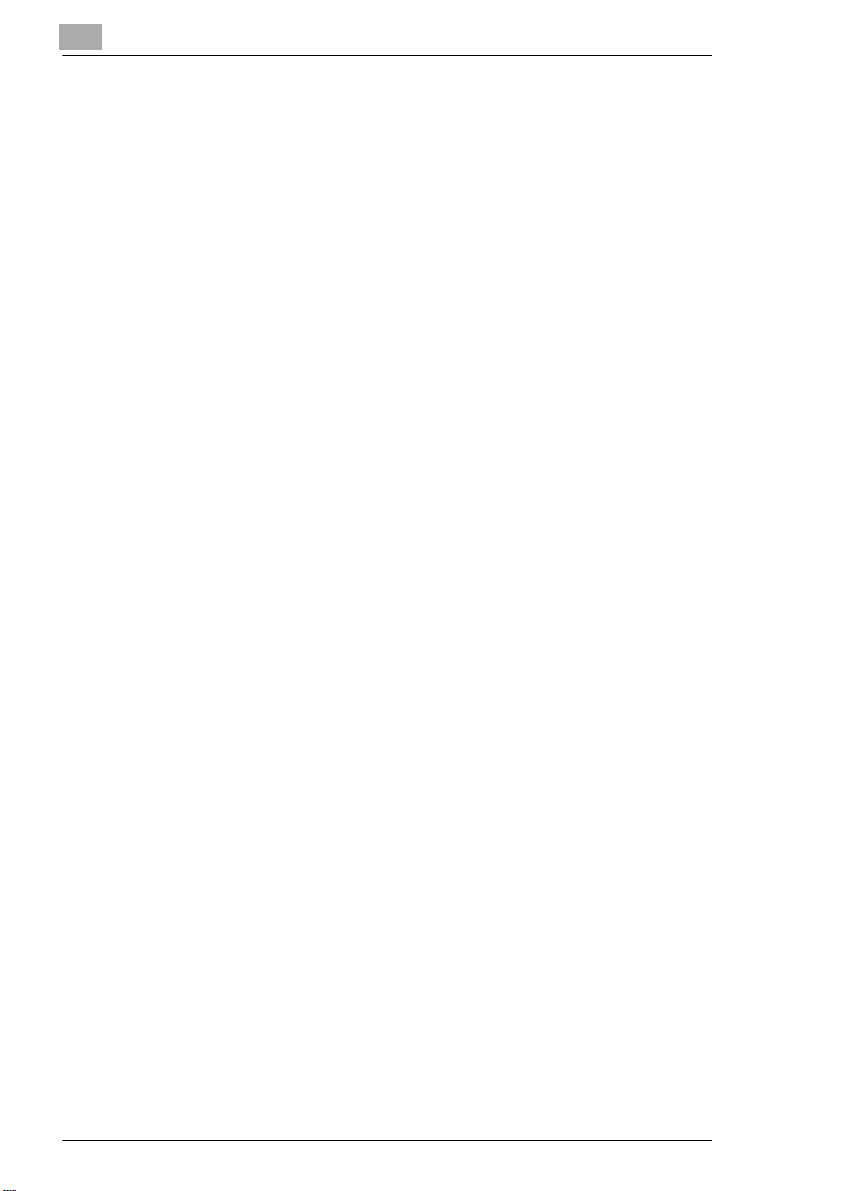
C350
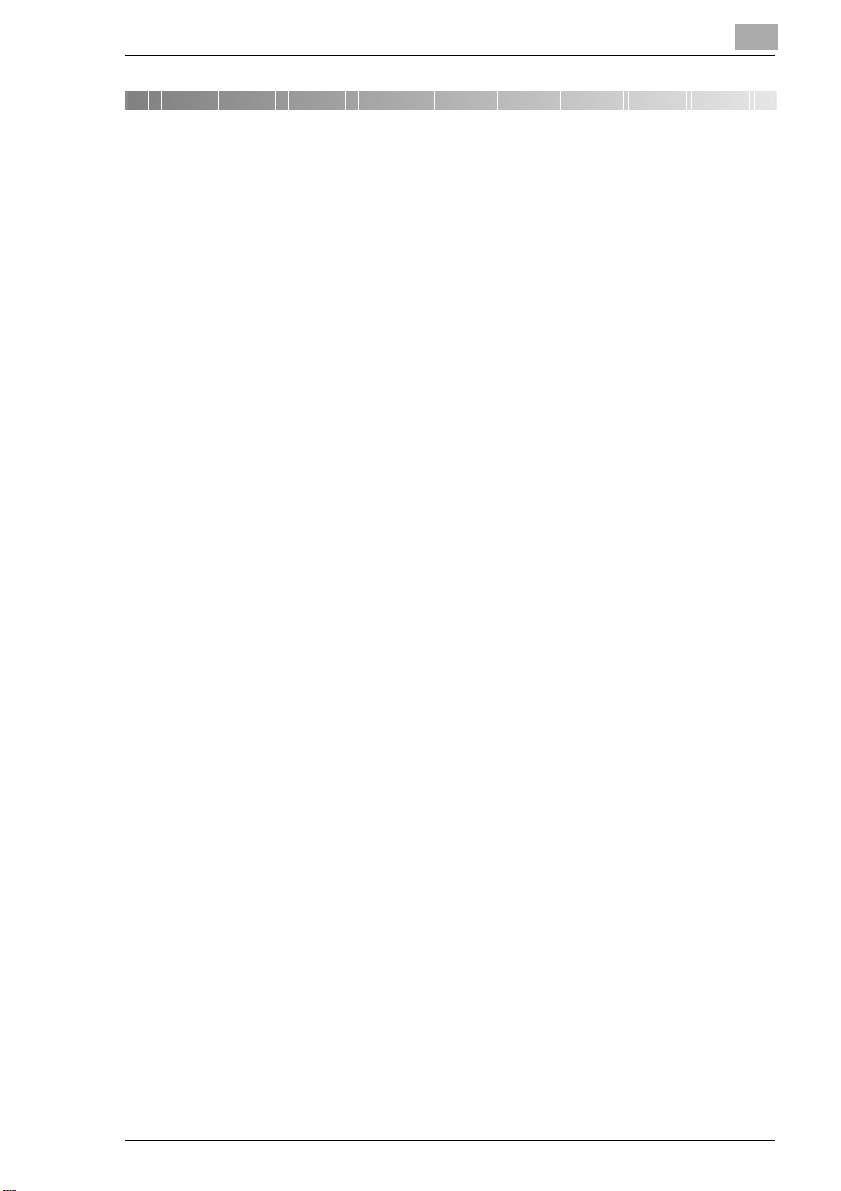
Bem-vindo
1 Bem-vindo
Este manual descreve as funções de impressão e digitalização, bem
como as operações do controlador de impressora para a copiadora a
cores digital Konica Minolta C350.
1.1 Descrição-geral do Produto
O controlador de impressora é um dispositivo utilizado para adicionar
funções de impressão, impressão em rede, digitalização e caixa à
copiadora C350.
Funções do controlador de impressora disponíveis
G Impressão a partir de um computador (utilizando o controlador de
impressora PCL5c)
G Suporte para os protocolos da Internet incluindo TCP/IP, NetBEUI e
IPX/SPX
G Impressão directa através da rede utilizando impressão em Windows,
LPR ou IPP
G Transferência e notificação através da rede dos dados de imagem
digitalizados com esta máquina
G Operações de fax utilizando a Internet (transmissão/recepção de
faxes da Internet)
G Reencaminhamento dos dados de imagem armazenados no disco
rígido desta máquina
G Especificação de definições para esta máquina e para o controlador
de impressora a partir de um computador cliente através da rede
(utilizando um browser da Web)
G Captura de imagens utilizando software instalado num computador
(utilizando o controlador TWAIN)
1
C350 1-1
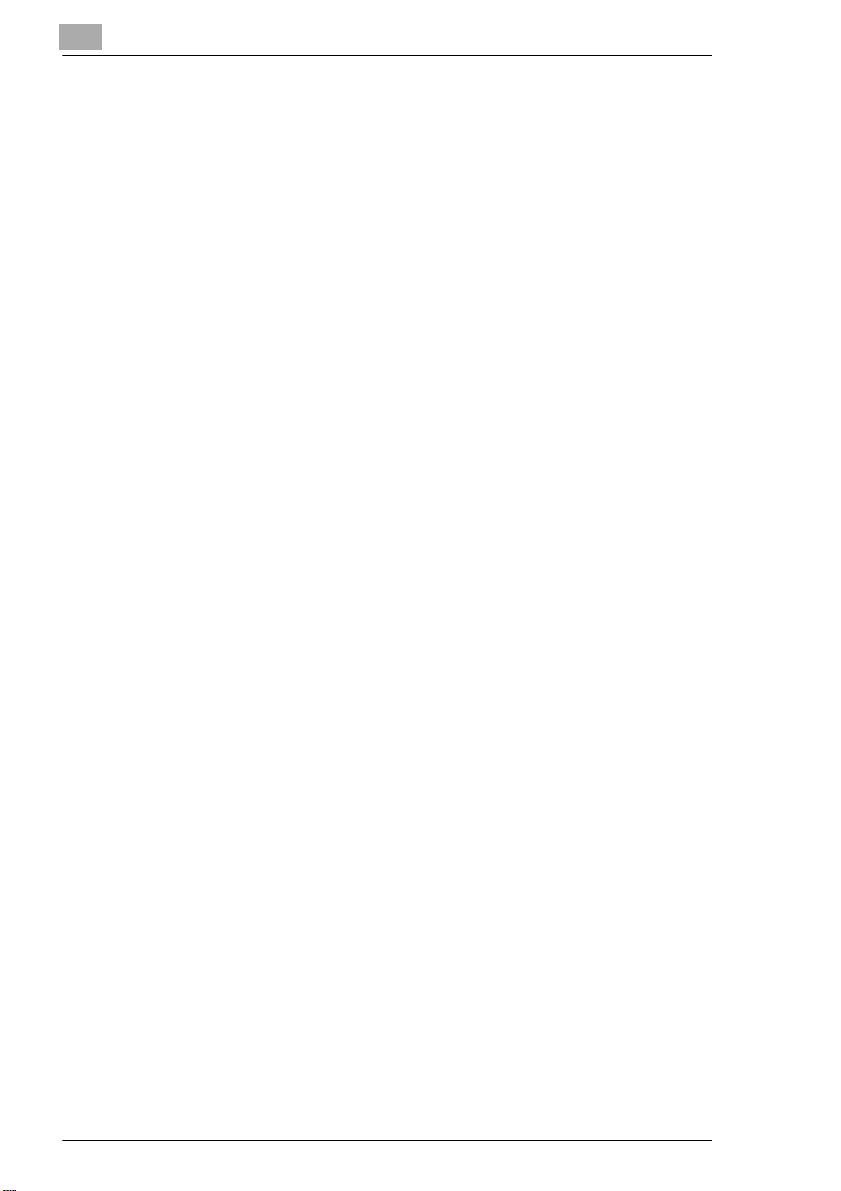
1
1.2 Marcas Comerciais e Copyrights
Marcas Comerciais
G KONICA MINOLTA, o logótipo KONICA MINOLTA e PageScope são
marcas comerciais da KONICA MINOLTA HOLDINGS, INC.
G Ethernet é uma marca registada da Xerox Corporation.
G Microsoft, Windows e Windows NT são marcas registadas ou marcas
comerciais da Microsoft Corporation nos Estados Unidos e/ou noutros
países.
G Novell e NetWare são marcas registadas da Novell, Inc.
G PCL é uma marca registada da Hewlett-Packard Company Limited.
G Netscape Communications, o logótipo da Netscape Communications,
Netscape Navigator, Netscape Communicator e Netscape são
marcas comerciais da Netscape Communications Corporation.
G Todas as outras marcas e nomes de produtos são marcas comerciais
ou marcas registadas das respectivas empresas ou organizações.
BOX Utility
G Este software é baseado, em parte, no trabalho do Independent JPEG
Group.
Compact-VJE
Copyright 1986-2003 VACS Corp.
Copyright© 2004 KONICA MINOLTA BUSINESS TECHNOLOGIES, INC.
Note que as imagens de ecrãs utilizadas neste manual podem apresentar
um aspecto diferente dos ecrãs que aparecem no monitor do computador.
Além disso, as especificações e outras informações contidas neste
manual estão sujeitas a alterações sem aviso prévio.
Bem-vindo
1-2 C350
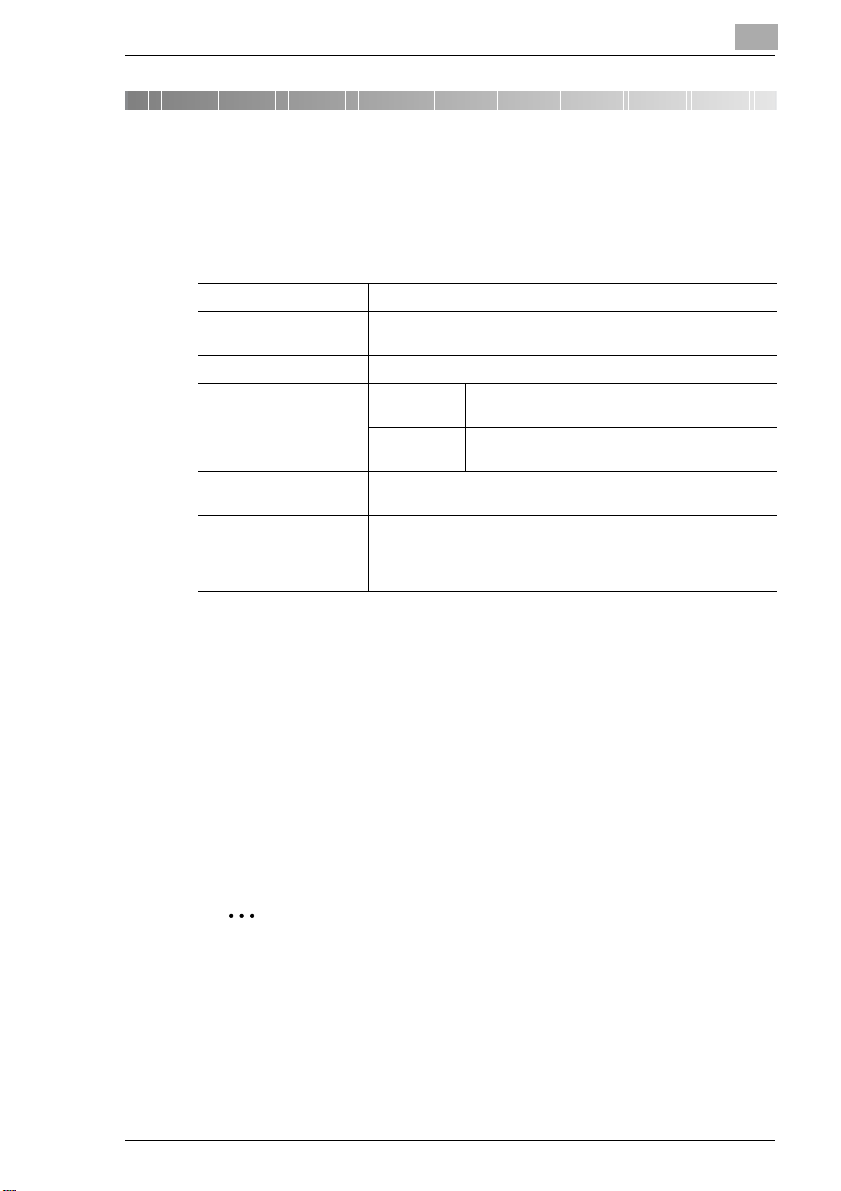
Antes de Utilizar o Controlador
2 Antes de Utilizar o Controlador
2.1 Ambiente Operativo
O controlador de impressora funciona com os seguintes ambientes.
Computador PC IBM PC ou compatível
Sistema Operativo Windows 98/98SE, Windows Me, Windows 2000, Windows XP,
RAM 64MB ou mais
Ligação de Rede Método de
Ligação Paralela IEEE1284 (Compatível/Nibble/ECP)
Browser da Web
(ao utilizar o PageScope
Web Connection)
Windows NT 4.0 (SP6a ou posterior), ou Windows Server 2003
Ligação
Protocolo TCP/IP, NetBEUI, ou IPX/SPX (NetWare 4.x,
(É necessário um kit de interface local opcional.)
Microsoft Internet Explorer Ver.5.5 ou posterior (em
conformidade com JavaScript), ou
Netscape Communicator Ver.4.5 ou posterior (em conformidade
com JavaScript)
Ethernet 10Base-T/100Base-TX
5.x, e 6)
2
2.2 Acessórios
CD-ROM do Controlado de Impressora
O CD-ROM do controlador de impressora contém o seguinte.
G Controlador de Impressora para o Windows
G Font Manager
G Controlador TWAIN
G BOX Utility
G Manual do Utilizador (este manual: ficheiro PDF)
G As mais recentes informações (Readme.txt)
Nota
O ficheiro Readme.txt (Leiame-txt) contém informações actualizadas
importantes. Certifique-se de que o leu.
Para utilizar as funções “Armazenar em HDD”, “Distribuição” (para
imprimir páginas com um número de distribuição), Leitura para HDD,
ou Caixa, é necessária a instalação de um disco rígido opcional nesta
máquina. (Para utilizar a função “Distribuição”, são necessários 256
MB de RAM.)
C350 2-1
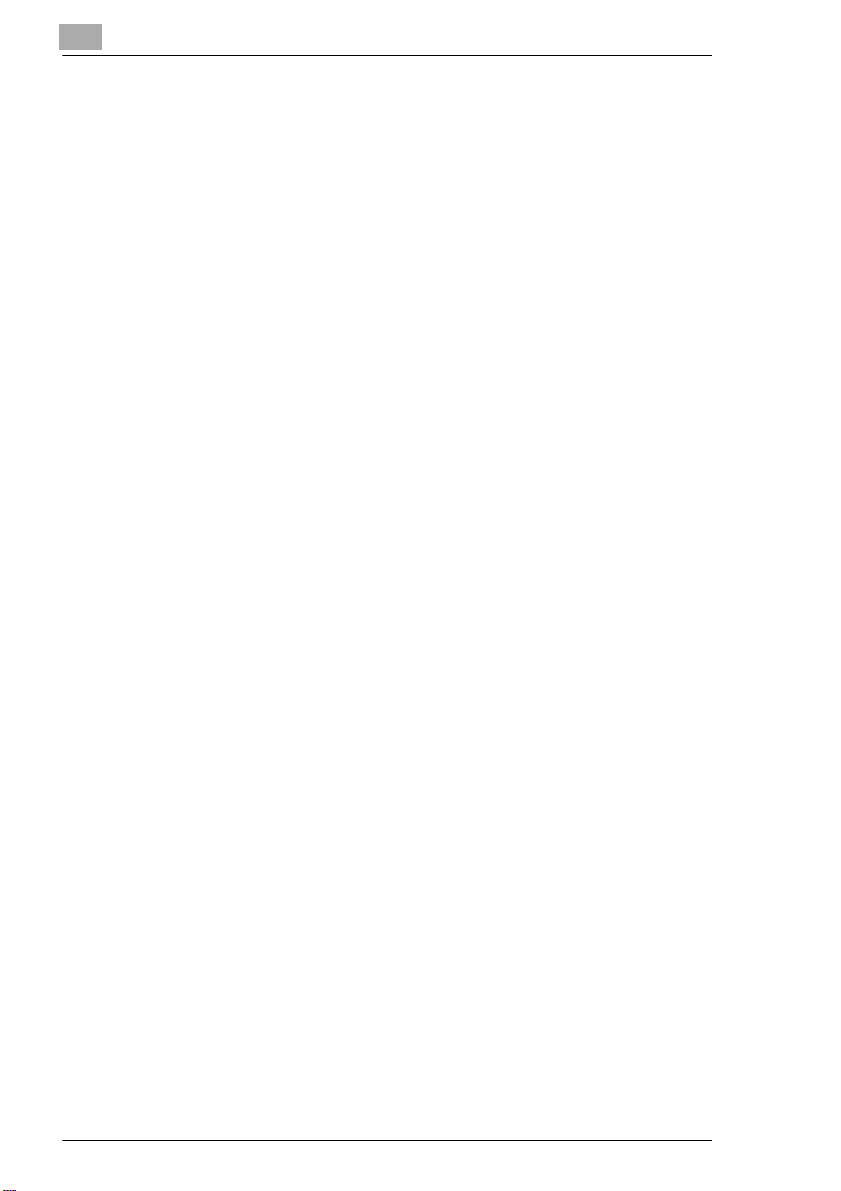
2
Antes de Utilizar o Controlador
2-2 C350

Ligar a um Computador
3 Ligar a um Computador
Para enviar dados de impressão de um computador para esta máquina,
ou capturar dados digitalizados utilizando esta máquina, é necessário
ligá-la ao computador.
A ligação ao computador pode ser feita de duas maneiras. É possível
utilizar uma ligação de rede para ligar esta máquina ao computador
através de uma rede, ou uma ligação paralela para ligar esta máquina
directamente ao computador.
Ligação de Rede Utilize um cabo Ethernet para ligar esta máquina a uma rede.
Ligação Paralela Utilize um cabo paralelo para ligar esta máquina directamente
à porta paralela de um computador.
Nota
Para ligar esta máquina a um computador utilizando uma ligação
paralela, é necessário o kit de interface local opcional.
3
C350 3-1
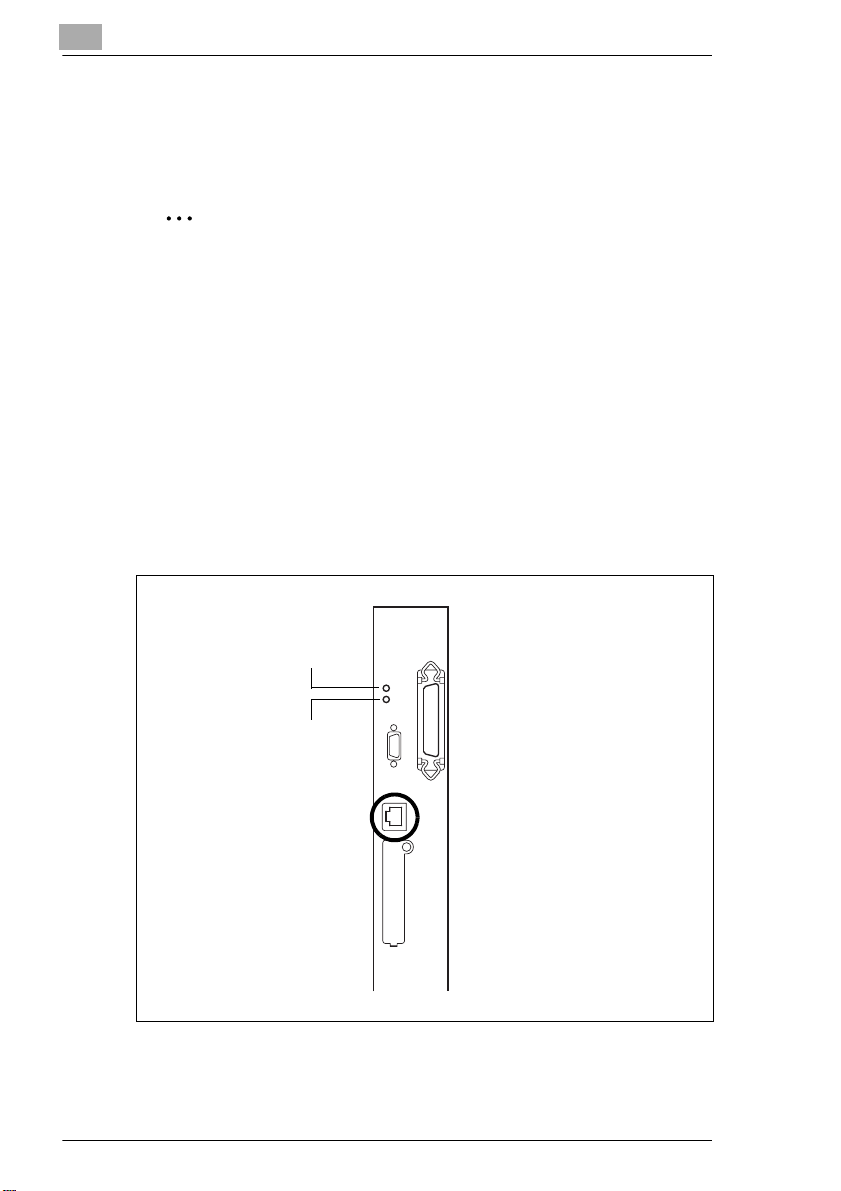
3
3.1 Utilizar uma Ligação de Rede
Para utilizar esta máquina num ambiente de rede, utilize um cabo
10Base-T/100Base-TX (cabo Ethernet) para ligar esta máquina à rede.
Importante
Certifique-se de que utiliza um cabo de Categoria 5 ou 5E em
conformidade com a norma 10Base-T/100Base-TX.
Utilize sempre um cabo 10Base-T/100Base-TX blindado. A utilização
de outro cabo pode ter como consequência interferências de
frequências de rádio.
Procedimento de Ligação
1 Certifique-se de que a máquina está desligada.
2 Ligue uma das extremidades do cabo 10Base-T/100Base-TX à porta
10Base-T/100Base-TX desta máquina e a outra extremidade do cabo
ao concentrador de rede.
Ligar a um Computador
LED 1
LED 2
A máquina está ligada à rede.
3-2 C350
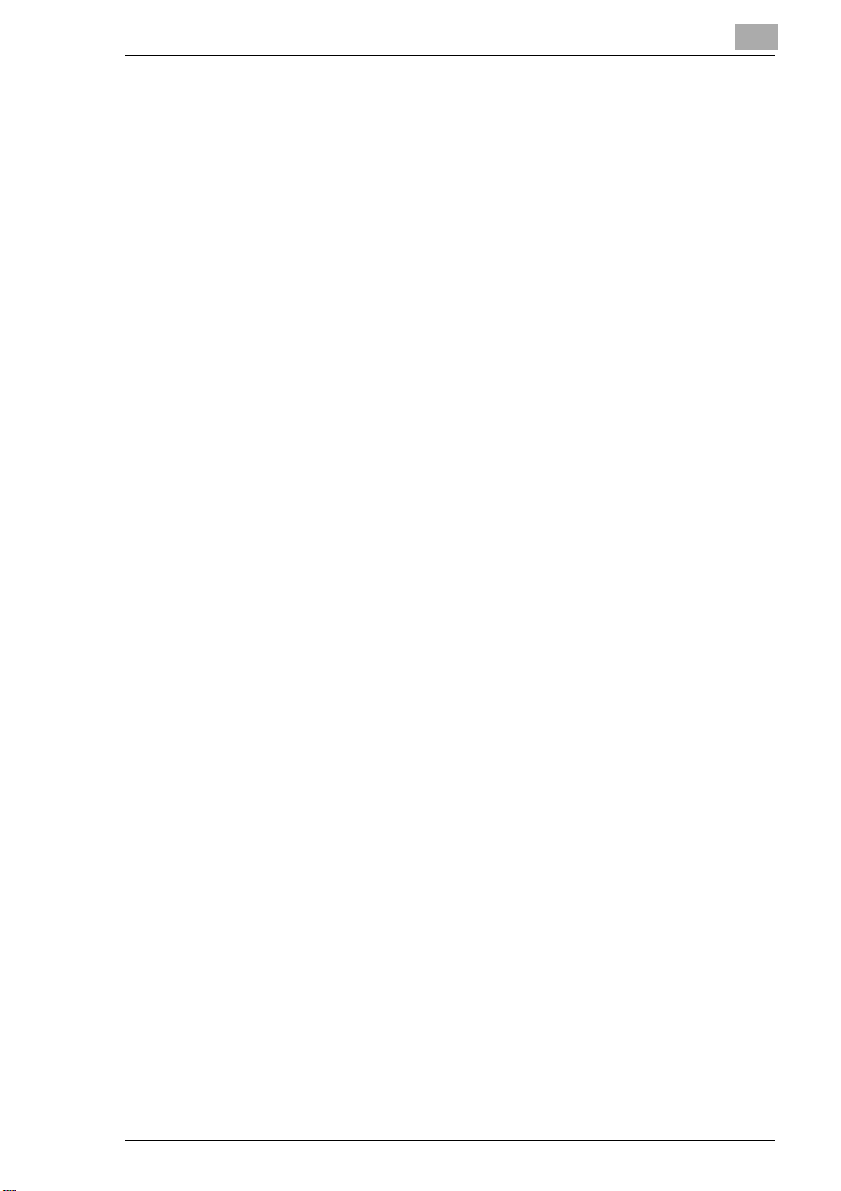
Ligar a um Computador
3 Se a máquina estiver ligada, o LED1 ilumina-se.
H LED1: LINK
Ilumina-se se a máquina estiver correctamente ligada à rede.
H LED2: ACT
Pisca dependendo do estado de recepção dos dados.
3
C350 3-3
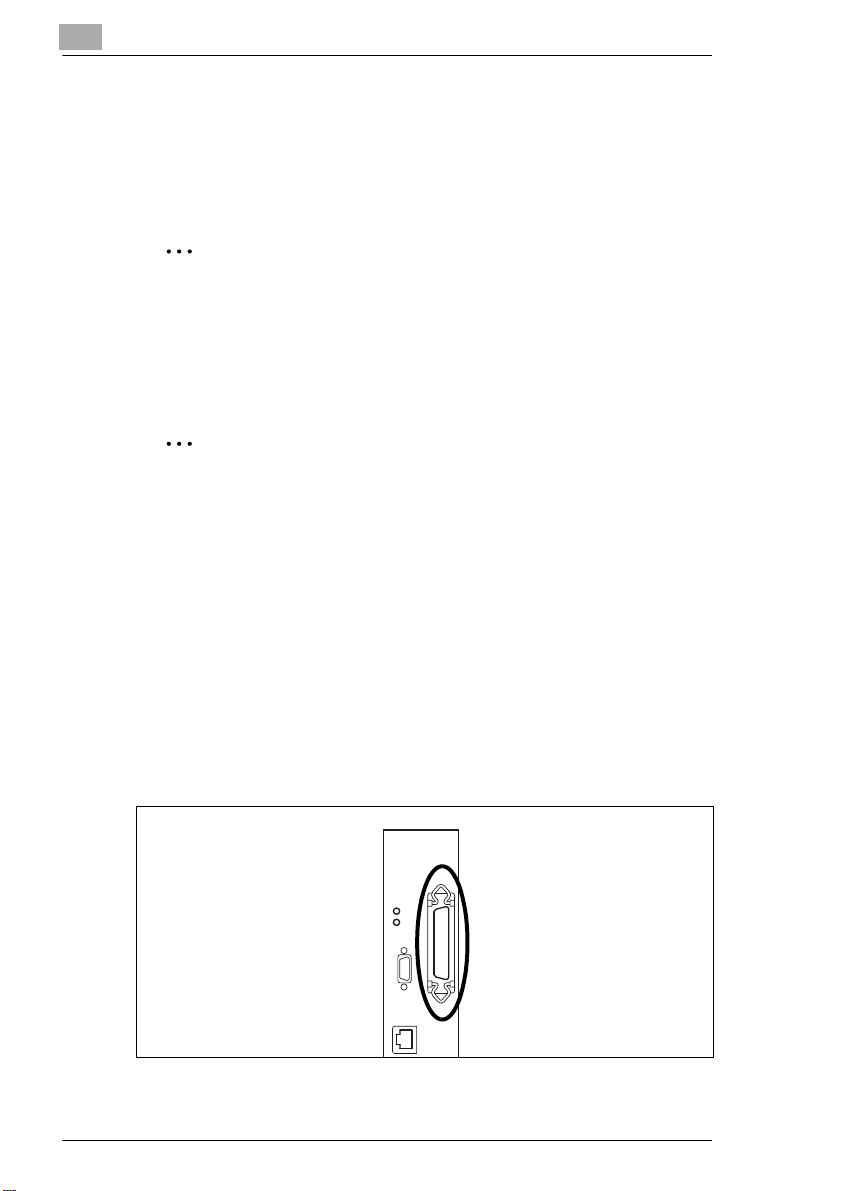
3
3.2 Utilizar uma Ligação Paralela
Utilize um cabo paralelo (IEEE 1284, Centronics) para ligar a porta
paralela desta máquina à porta paralela do computador.
A porta paralela desta máquina suporta IEEE 1284 Tipo B.
Nota
Para ligar esta máquina a um computador utilizando uma ligação
paralela, é necessário o kit de interface local opcional.
Utilize sempre um cabo paralelo blindado. A utilização de outro cabo
pode ter como consequência interferências de frequências de rádio.
Memorando
Para instalar o controlador de impressora utilizando Plug and Play,
utilize o cabo paralelo para ligar esta máquina ao computador quando
instalar o controlador de impressora.
Procedimento de Ligação
1 Desligue a máquina e o computador.
Ligar a um Computador
2 Ligue uma das extremidades do cabo paralelo à porta paralela (porta
da impressora) do computador.
3 Ligue a outra extremidade do cabo paralelo à porta paralela na parte
de trás da máquina. Utilize dois grampos para fixar o conector do cabo
de interface.
A máquina está ligada ao computador.
3-4 C350
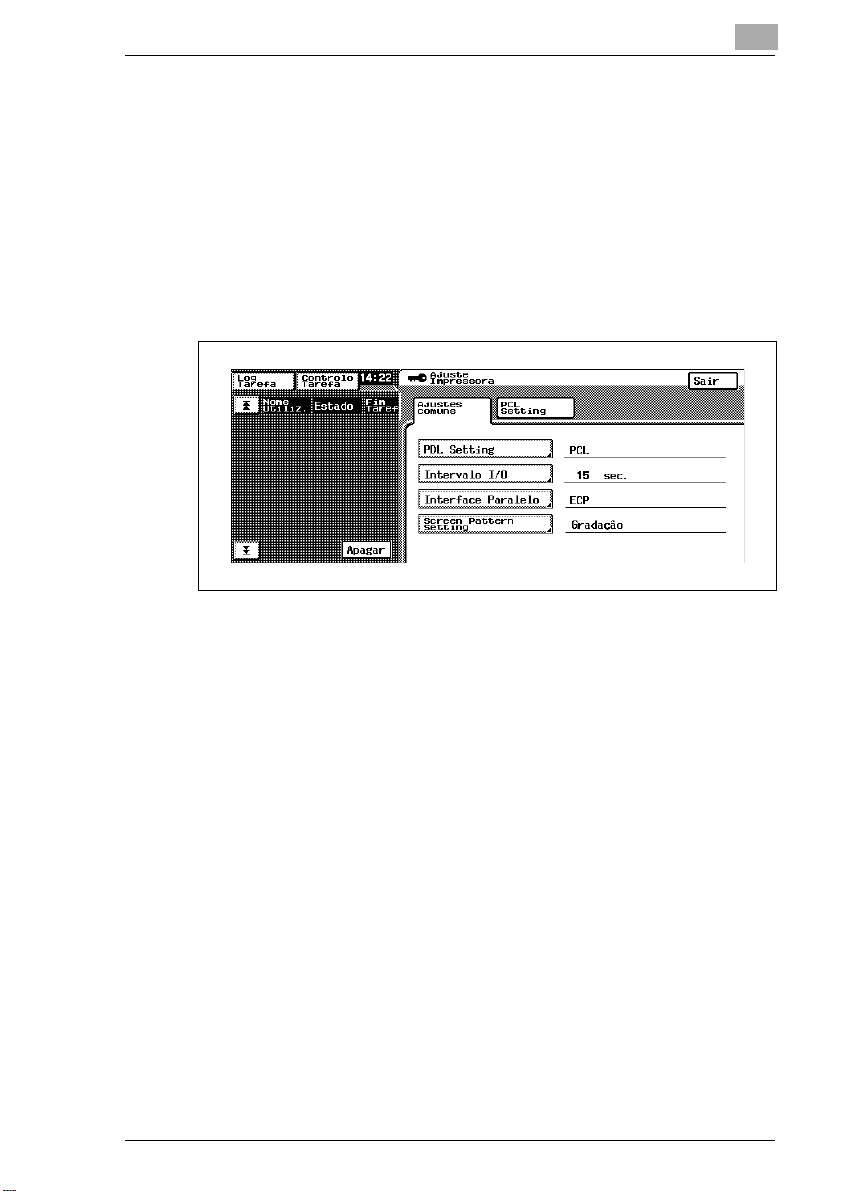
Ligar a um Computador
3.2.1 Especificar as Definições de Interface
Se necessário, especifique as definições da porta paralela a partir do
painel de controlo desta máquina.
Definição de Interface Paralela
1 Prima a tecla [Utilitários] no painel de controlo da máquina, toque em
[Modo Admin.], e introduza o código de acesso do administrador.
2 Toque em [Ajuste Impressora], e em [Ajustes Comuns].
3
3 Especifique definições para os seguintes parâmetros:
H Intervalo I/O:
Defina o tempo limite de comunicação. (10 a 300 segundos)
H Interface Paralelo:
Defina o modo a utilizar com a interface paralela. (“Compatível”,
“Meio Byte”, ou “ECP”)
C350 3-5
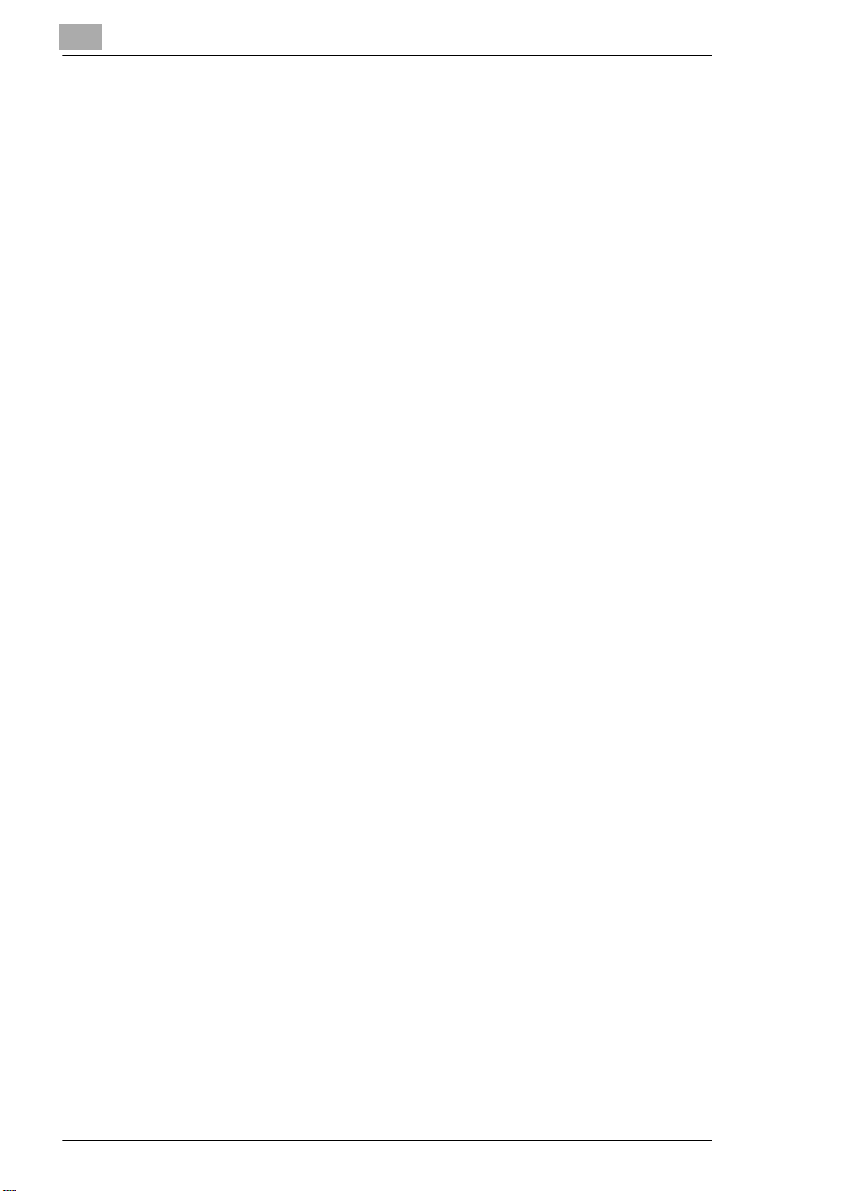
3
Ligar a um Computador
3-6 C350
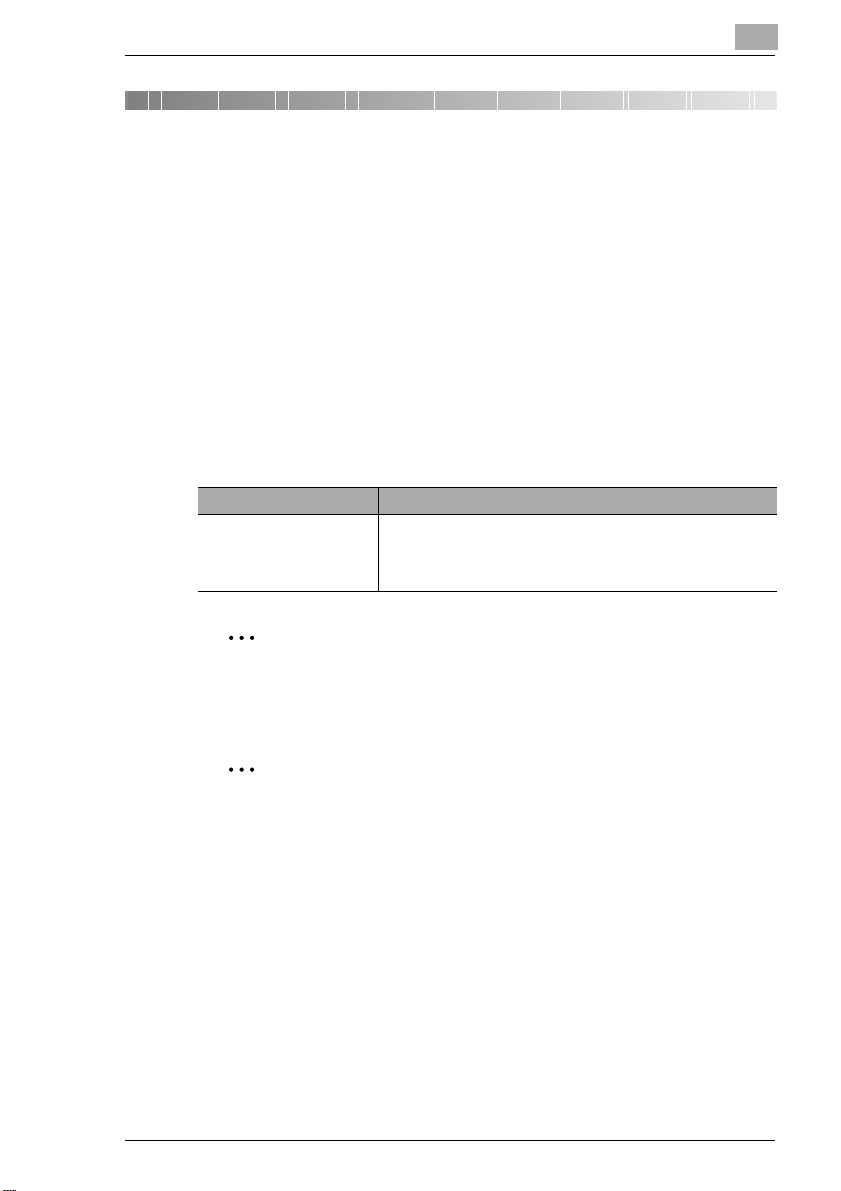
Instalar o controlador de impressora
4 Instalar o controlador de impressora
Este capítulo descreve como instalar o controlador de impressora a partir
do CD-ROM incluído.
O procedimento de instalação difere, dependendo do modo como a
máquina está ligada ao computador. Se a máquina estiver ligada ao
computador através de uma ligação paralela, o controlador de impressora
pode ser instalado utilizando Plug and Play ou o Assistente para
Adicionar Impressora.
O método de instalação também difere, dependendo da versão do
Windows em utilização. Consulte a tabela abaixo para conhecer o
procedimento adequado para instalação do controlador de impressora no
computador.
Método de Ligação Consulte
Ligação de Rede “Quando esta máquina e o Computador estão Ligados
Utilizando uma Ligação de Rede” na página 4-2
“Windows 98/Me/2000/NT 4.0” na página 4-2
“No Windows XP/Server 2003” na página 4-5
4
Nota
Para ligar esta máquina a um computador utilizando uma ligação
paralela, é necessário o kit de interface local opcional.
Memorando
Para detalhes sobre o procedimento de instalação da ligação
paralela, consulte o Manual do Utilizador do Controlador de
Impressora C350.
C350 4-1
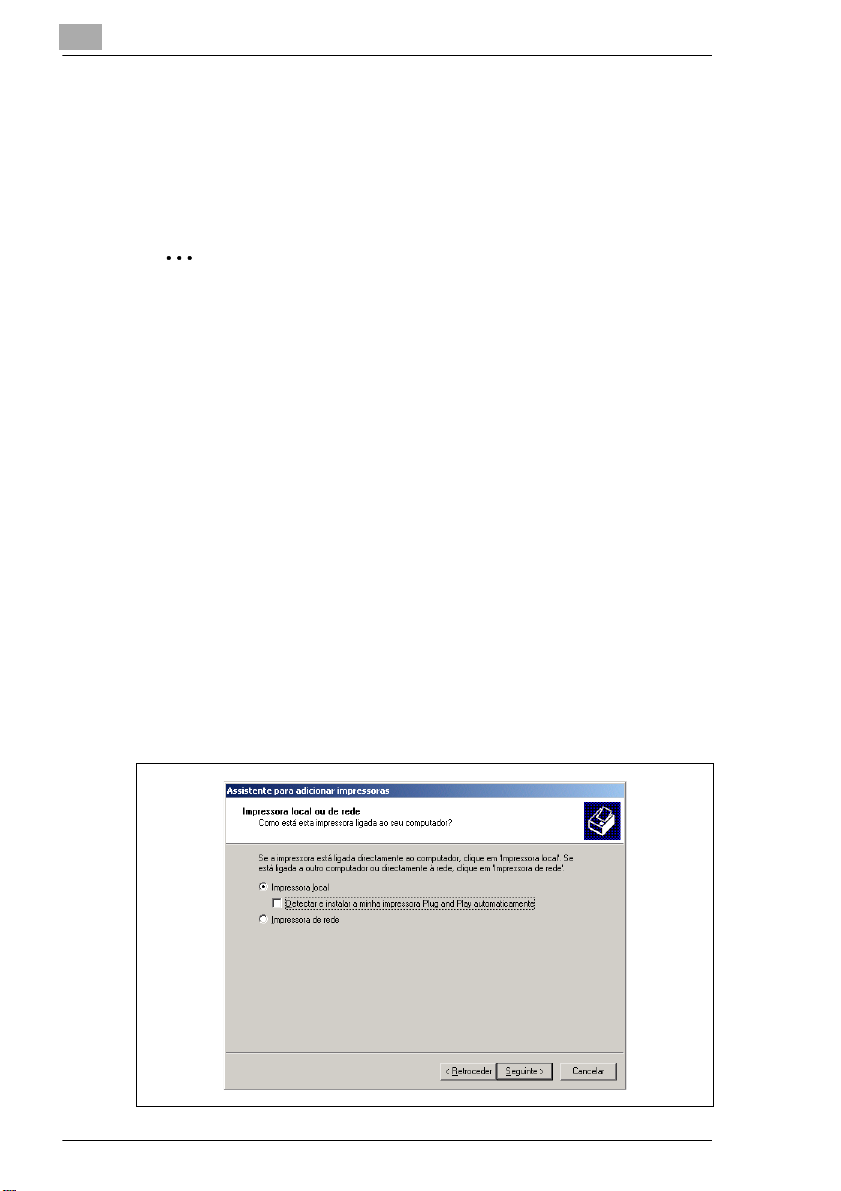
4
Instalar o controlador de impressora
4.1 Quando esta máquina e o Computador estão Ligados Utilizando uma Ligação de Rede
4.1.1 Instalar o Controlador de Impressora Utilizando o
Assistente para Adicionar Impressora
Nota
Para efectuar operações de impressão IPP, é necessário instalar o
controlador de impressora para configurar a impressão IPP. Para
mais detalhes sobre impressão IPP, consulte “Impressão IPP
(Windows 2000/XP/Server 2003)” na página 6-11.
Windows 98/Me/2000/NT 4.0
1 Durante a execução do Windows, insira o CD-ROM na unidade de
CD-ROM do computador.
2 No Windows, clique no botão [Iniciar], aponte para “Definições”, e
clique em “Impressoras”.
3 Faça duplo clique no ícone “Adicionar impressora”.
O Assistente para Adicionar Impressora é iniciado.
4 Siga as instruções que aparecem no ecrã.
5 No ecrã de selecção de ligação da impressora, seleccione
Impressora local.
4-2 C350
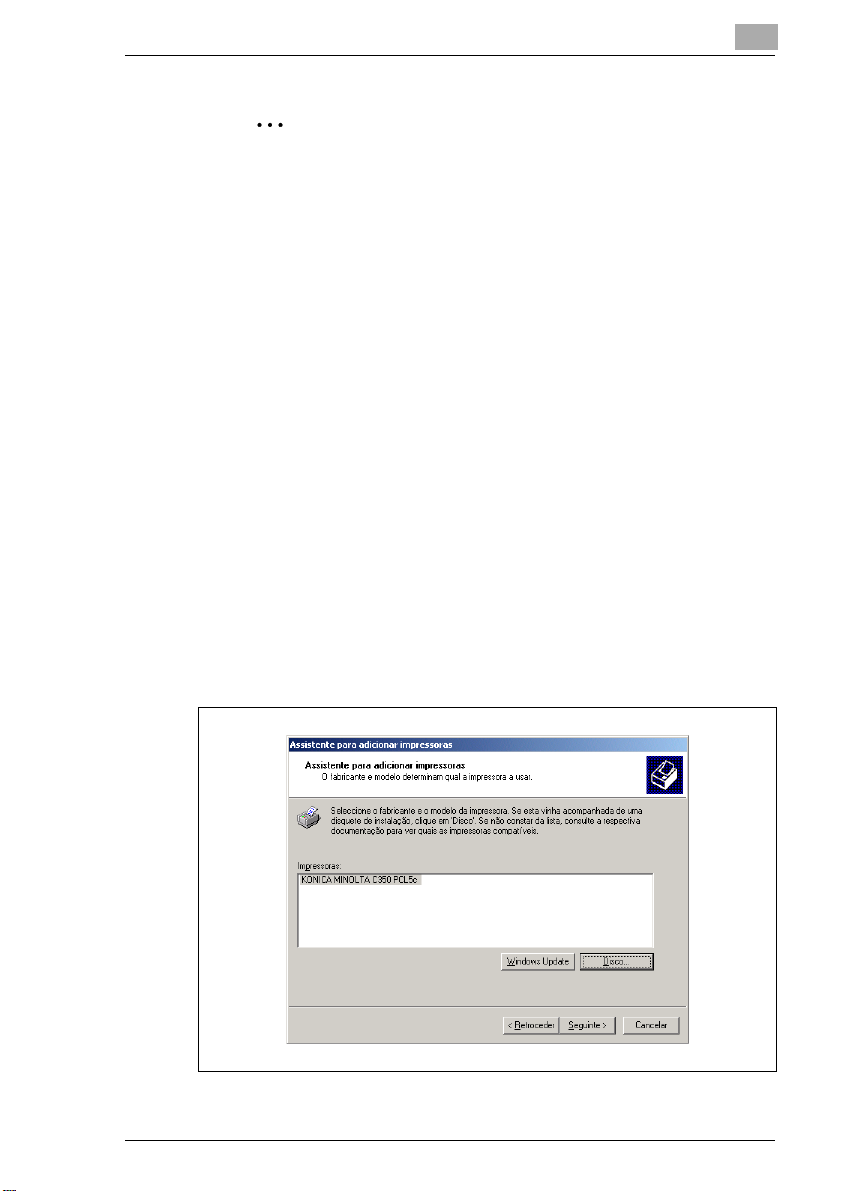
Instalar o controlador de impressora
Nota
Para detalhes sobre a instalação do controlador de impressora
num ambiente de rede, consulte “6 Impressão em Rede num
Ambiente Windows”. Por ser necessário especificar outras
definições de rede antecipadamente ao instalar o controlador de
impressora utilizando uma ligação de rede, proceda à instalação
utilizando uma ligação local, nesta altura.
6 Clique no botão [Seguinte].
7 Clique no botão [Disco].
8 Clique no botão [Procurar].
9 Dependendo da versão do Windows em utilização, especifique o
directório no CD-ROM que contém o controlador de impressora e
clique no botão [OK].
H No Windows 98: (CD-ROM)\Driver\English\Printer\Win9xME
H No Windows Me: (CD-ROM)\Driver\English\Printer\Win9xME
H No Windows 2000: (CD-ROM)\Driver\English\Printer\Win2KXP
H No Windows NT 4.0: (CD-ROM)\Driver\English\Printer\WinNT40
4
10 Clique na tecla [OK].
Aparece a lista de Impressoras.
11 Clique no botão [Seguinte].
C350 4-3
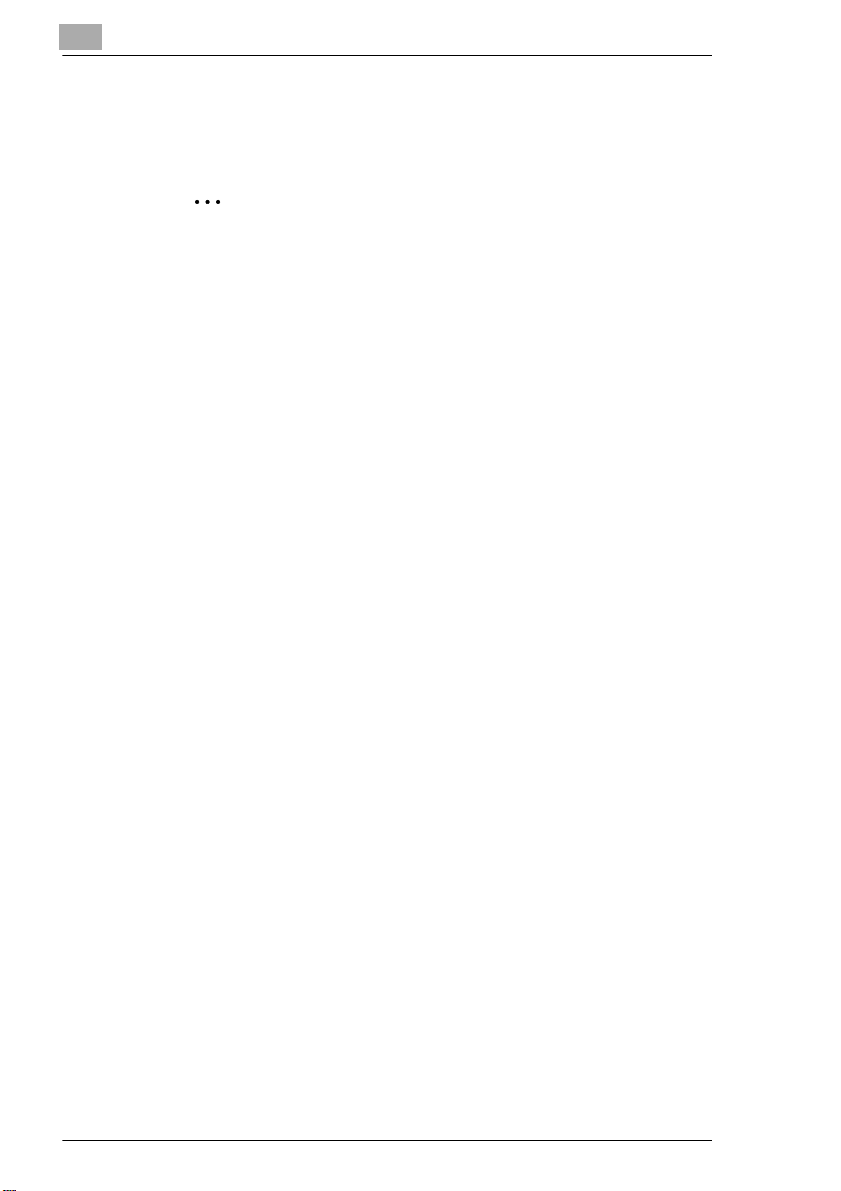
4
Instalar o controlador de impressora
12 Especifique a porta de ligação. Seleccione LPT1 aqui.
13 Siga as instruções no ecrã para efectuar a instalação.
Nota
Não efectue um teste de impressão nesta altura.
Faça-o após especificação das definições de rede.
14 Quando a instalação estiver concluída, certifique-se de que o ícone da
impressora instalada aparece na janela “Impressoras”.
15 Remova o CD-ROM da unidade de CD-ROM.
Este passo conclui a instalação do controlador de impressora.
4-4 C350
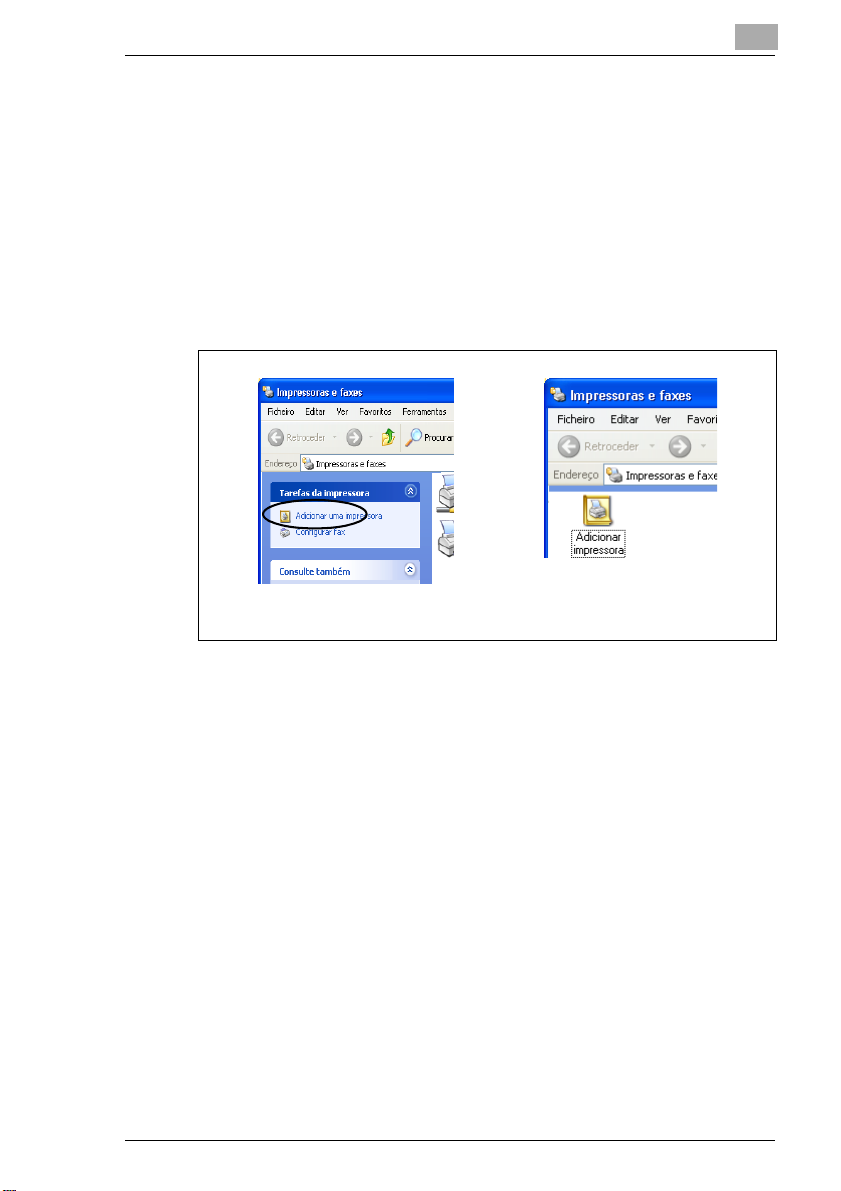
Instalar o controlador de impressora
No Windows XP/Server 2003
1 Durante a execução do Windows, insira o CD-ROM na unidade de
CD-ROM.
2 No Windows, clique no botão [Iniciar] e em “Impressoras e Faxes”.
3 No Windows XP, clique em Adicionar uma impressora no menu
Tarefas da Impressora.
No Windows Server 2003, faça duplo clique no ícone “Adicionar
impressora”.
Windows XP Windows Server 2003
4
O Assistente para Adicionar Impressora é iniciado.
4 Clique no botão [Seguinte].
C350 4-5
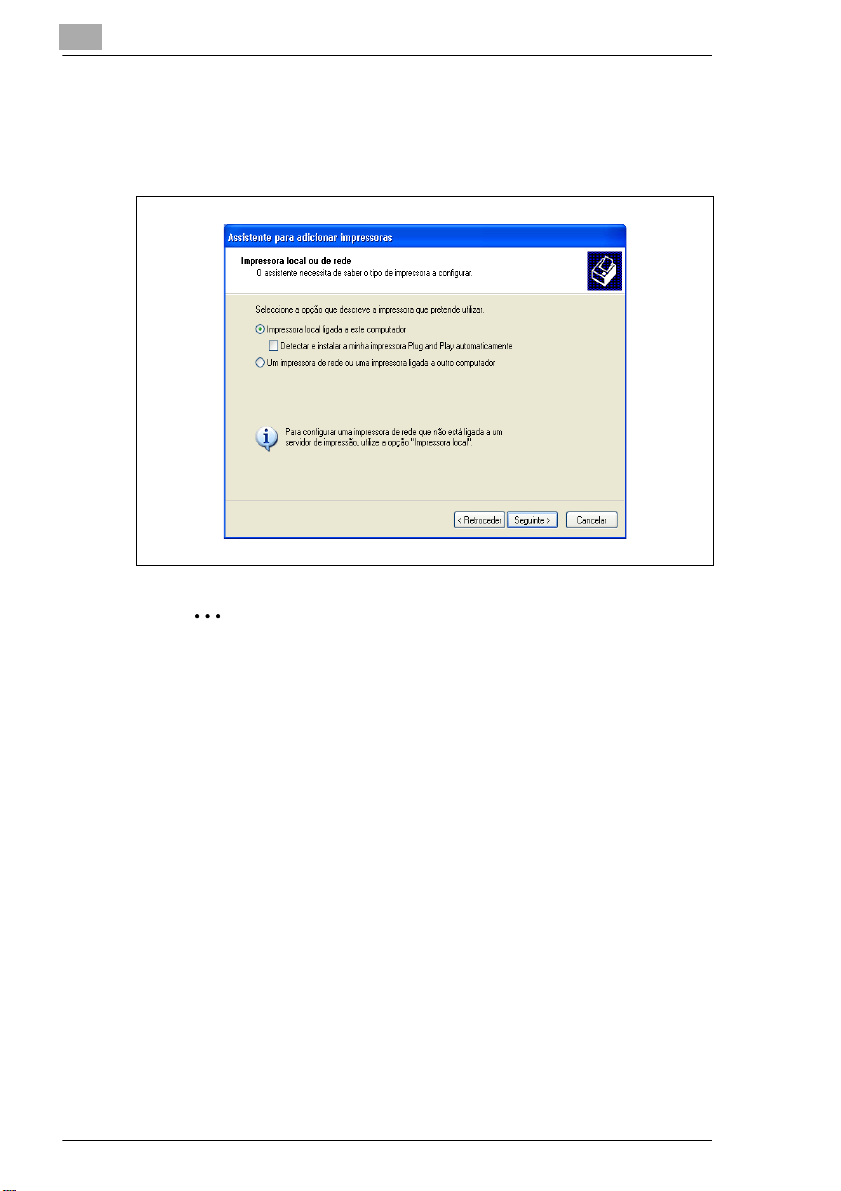
4
Instalar o controlador de impressora
5 Seleccione Impressora local ligada a este computador, e clique no
botão [Seguinte].
Desmarque a caixa de verificação Detectar e instalar a minha
impressora Plug and Play automaticamente.
Nota
Para detalhes sobre a instalação do controlador de impressora
num ambiente de rede, consulte “6 Impressão em Rede num
Ambiente Windows”. Por ser necessário especificar outras
definições de rede antecipadamente ao instalar o controlador de
impressora utilizando uma ligação de rede, proceda à instalação
utilizando uma ligação local, nesta altura.
6 Aparece a caixa de diálogo Seleccionar Porta de Impressora.
Seleccione LPT1 aqui e clique no botão [Seguinte].
7 Clique no botão [Disco].
8 Clique no botão [Procurar].
9 Especifique o directório no CD-ROM
(\Driver\English\Printer\Win2KXP) que contém o controlador de
impressora para o Windows XP/Server 2003 e clique no botão [OK].
4-6 C350
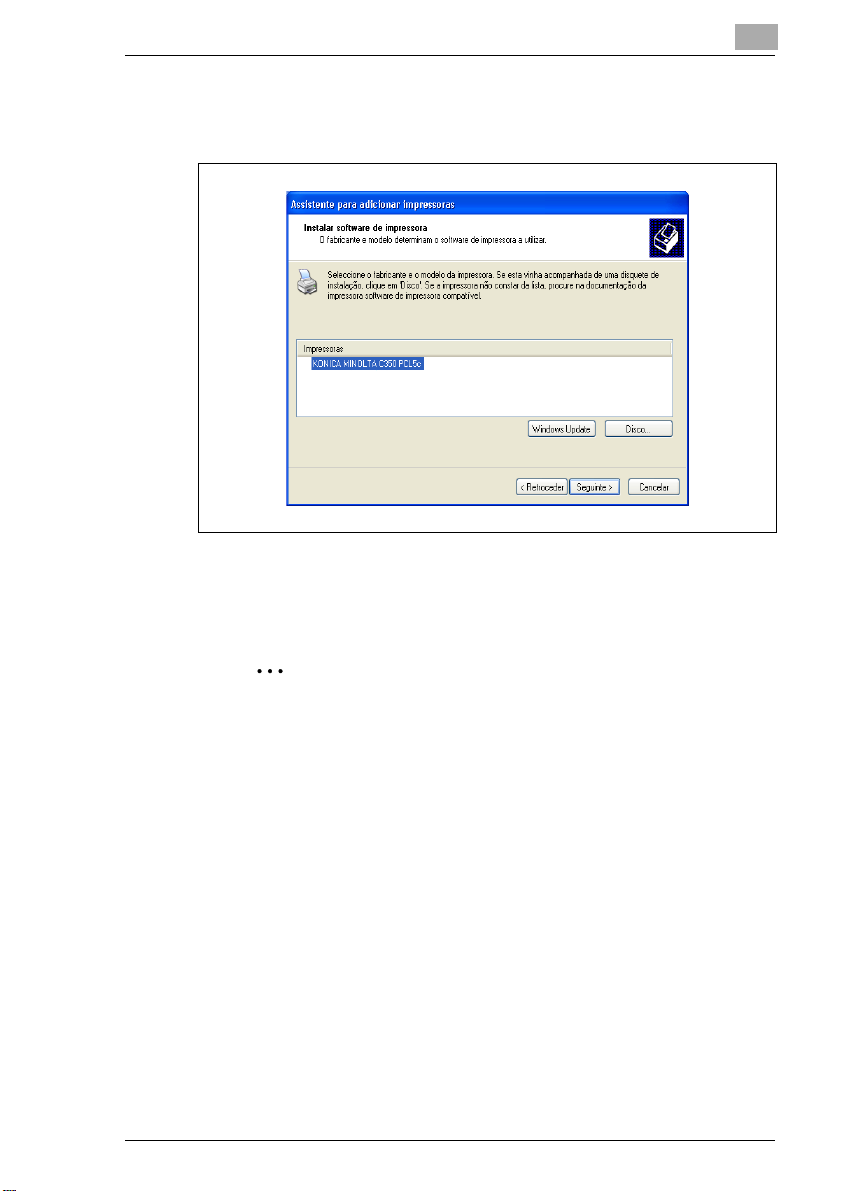
Instalar o controlador de impressora
10 Clique na tecla [OK].
Aparece a lista de Impressoras.
11 Clique no botão [Seguinte].
12 Siga as instruções no ecrã para iniciar a instalação.
4
Nota
Efectue um teste de impressão após especificação das definições
de rede.
13 Quando a instalação estiver concluída, certifique-se de que o ícone da
impressora instalada aparece na janela “Impressoras e Faxes”.
14 Remova o CD-ROM da unidade de CD-ROM.
Este passo conclui a instalação do controlador de impressora.
C350 4-7

4
Instalar o controlador de impressora
4.2 Desinstalar o Controlador de Impressora
Se se tornar necessário eliminar o controlador de impressora, por
exemplo, para o reinstalar, siga o procedimento que se descreve abaixo
para eliminar o controlador.
Desinstalar o controlador de impressora
1 No Windows 98/Me/2000/NT, clique no botão [Iniciar], aponte para
“Definições”, e clique em “Impressoras”.
No Windows XP/Server 2003, clique no botão [Iniciar], e em
“Impressoras e Faxes”.
2 Na janela “Impressoras” (no Windows XP/Server 2003, “Impressoras
e Faxes”), seleccione o ícone da impressora que pretende eliminar.
3 Prima a tecla [Delete] (Eliminar) no teclado do computador para
eliminar o controlador de impressora.
4 Siga as instruções que aparecem no ecrã para efectuar a instalação
Quando o controlador tiver sido eliminado, o ícone da impressora
desaparecerá da janela “Impressoras” (no Windows XP/Server 2003,
“Impressoras e Faxes”).
Este passo conclui o procedimento de instalação.
4-8 C350
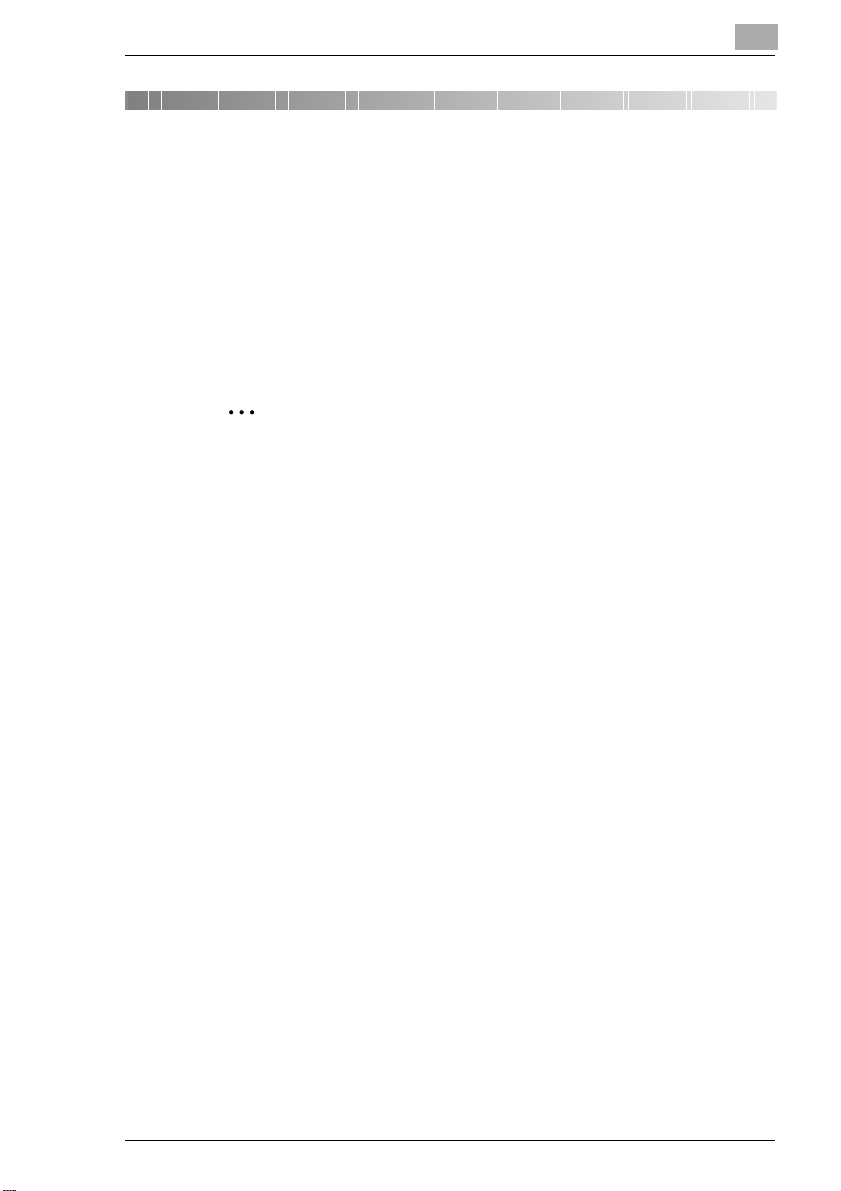
Configurar o Controlador de Impressora
5 Configurar o Controlador de
Impressora
A caixa de diálogo de configuração do controlador de impressora pode
ser visualizada a partir da janela “Impressoras” (no Windows XP/Server
2003, “Impressoras e Faxes”) do Windows. As definições especificadas
na caixa de diálogo configuração do controlador de impressora
apresentadas segundo o procedimento descrito abaixo serão aplicadas
ao imprimir a partir de qualquer aplicação.
Memorando
Para especificar definições personalizadas, clique em “Imprimir” no
menu da aplicação e no botão [Propriedades] junto ao nome da
impressora na caixa de diálogo Imprimir. As definições aqui
especificadas aplicam-se apenas ao ficheiro actual.
5
C350 5-1
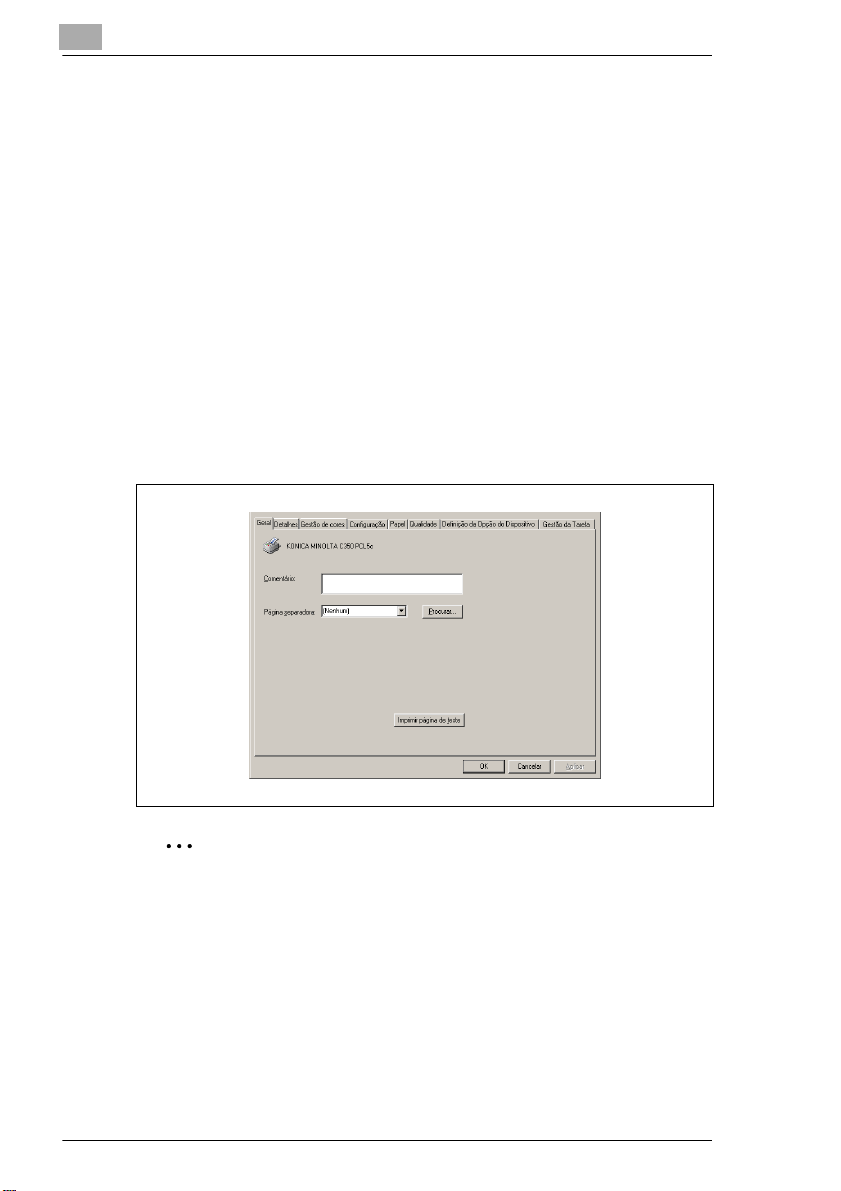
5
Configurar o Controlador de Impressora
5.1 Visualizar a Caixa de Diálogo de Configuração do Controlador de Impressora
5.1.1 Visualizar a Caixa de Diálogo de Configuração do
Controlador de Impressora no Windows 98/Me
Procedimento de visualização
1 No Windows, clique no botão [Iniciar], aponte para “Definições” e
clique em “Impressoras”.
2 Seleccione o ícone “KONICA MINOLTA C350 PCL5c”.
3 No menu “Ficheiro”, clique em “Propriedades”.
Aparece a caixa de diálogo de configuração do controlador de
impressora, tal como mostra a imagem.
Nota
Utilize as definições dos 5 separadores que aparecem na parte
superior da caixa de diálogo para configurar o controlador de
impressora.
5-2 C350
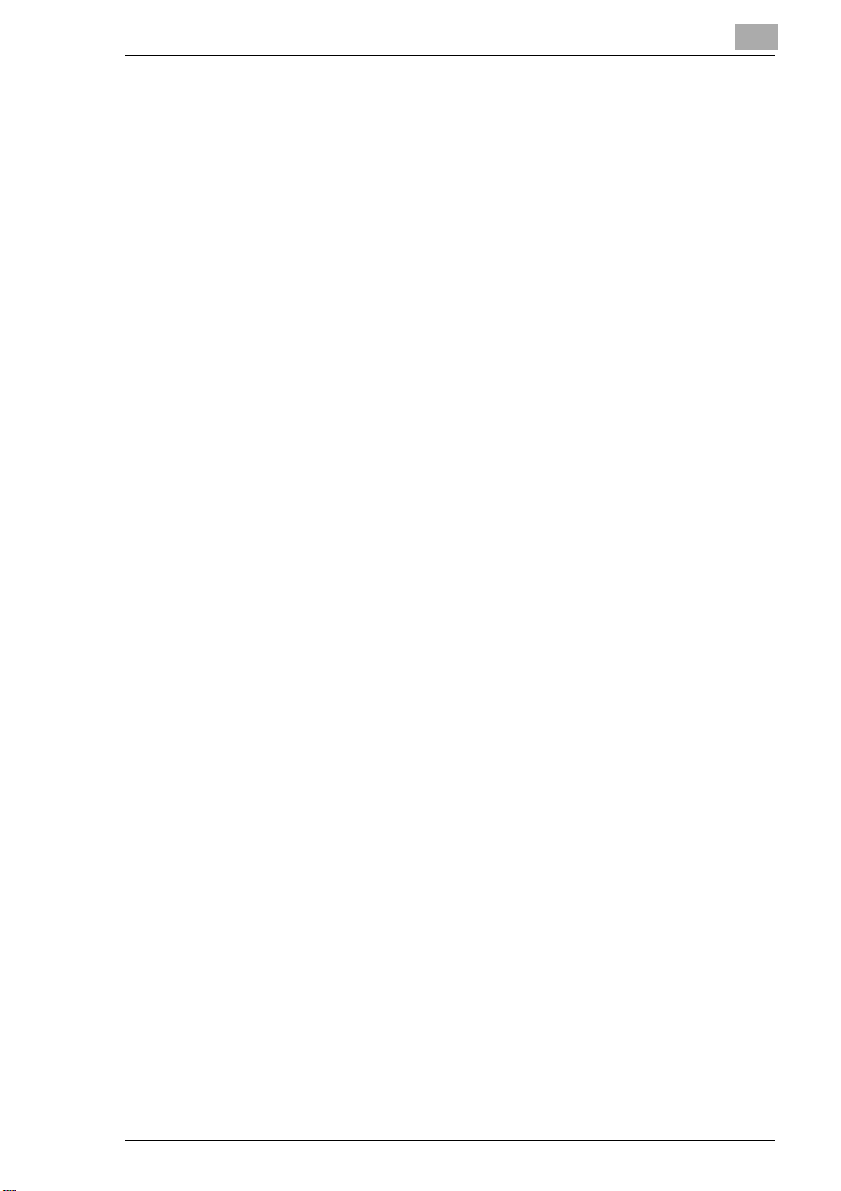
Configurar o Controlador de Impressora
5.1.2 Visualizar a Caixa de Diálogo de Configuração do
Controlador de Impressora no Windows 2000/NT 4.0
Procedimento de visualização
1 No Windows, clique no botão [Iniciar], aponte para “Definições” e
clique em “Impressoras”.
2 Seleccione o ícone “KONICA MINOLTA C350 PCL5c”.
3 Para visualizar o separador “Definição da Opção do Dispositivo”,
clique em “Propriedades” no menu “Ficheiro”.
4 Para visualizar o separador “Configuração”, “Papel”, “Qualidade”, ou
“Gestão da Tarefa”, efectue os seguintes procedimentos, depois de
seleccionar o ícone no passo 2.
H No Windows 2000: No menu “Ficheiro”, clique em “Preferências
de Impressão”.
H No Windows NT 4.0: No menu “Ficheiro”, clique em “Predefinições
do Documento”.
5.1.3 Visualizar a Caixa de Diálogo de Configuração do
Controlador da Impressora no Windows XP/Server 2003
5
Procedimento de visualização
1 No Windows, clique no botão [Iniciar] e em “Impressoras e Faxes”.
2 Seleccione o ícone “KONICA MINOLTA C350 PCL5c”.
3 Para visualizar o separador “Definição da Opção do Dispositivo”,
clique em “Propriedades” no menu “Ficheiro”.
4 Para visualizar o separador “Configuração”, “Papel”, “Qualidade”, ou
“Gestão da Tarefa”, clique em “Preferências de Impressão” no menu
“Ficheiro” depois de seleccionar o ícone no passo 2.
C350 5-3
